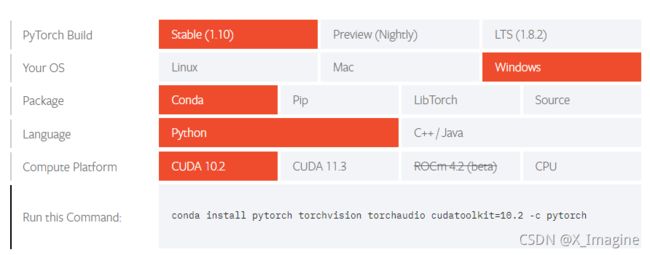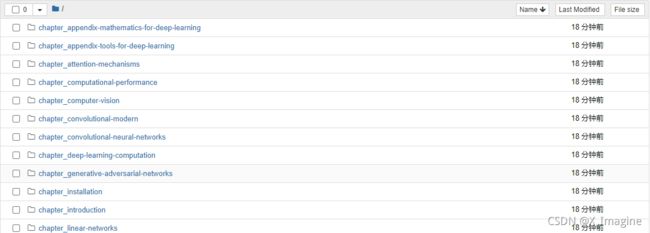动手学习深度学习——开发环境配置
1、系统环境
Window,Ubuntu系统安装,系统基础软件安装等, 待更新 。。。。毕竟本博文的重点是配置深度学习的开发环境。
1.1 下载 CUDA-10.2
cuda下载地址:https://developer.nvidia.com/cuda-toolkit-archive. 进入下载页面后,根据自己的需求选择合适的cuda版本,如下图所示:
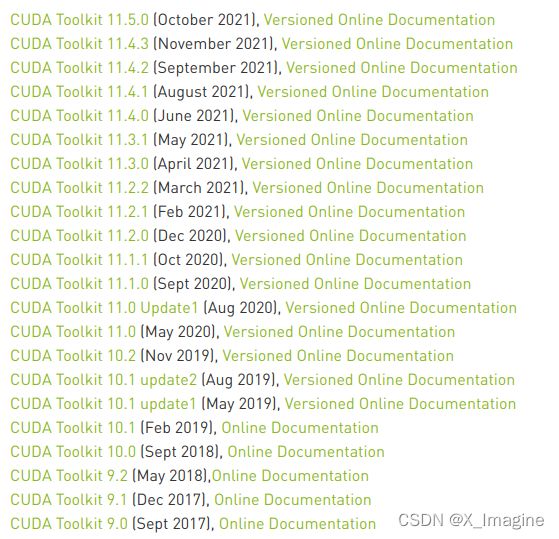
点击相应的版本进入如下页面,根据系统和安装方式,选择下载的具体版本,
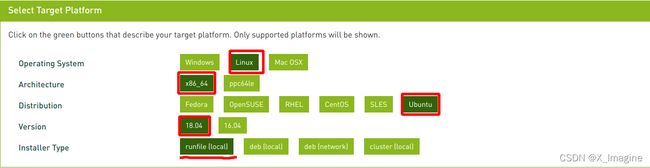
官网给的下载命令如下:
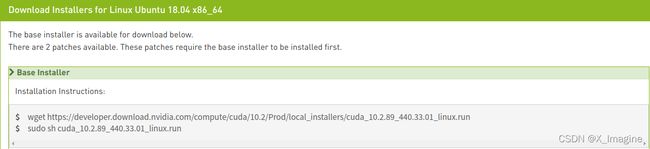
1.2 安装 CUDA-10.2
运行命令:sudo sh cuda_10.2.89_440.33.01_linux.run
选择【Continue】

输入【accept】,如下图所示
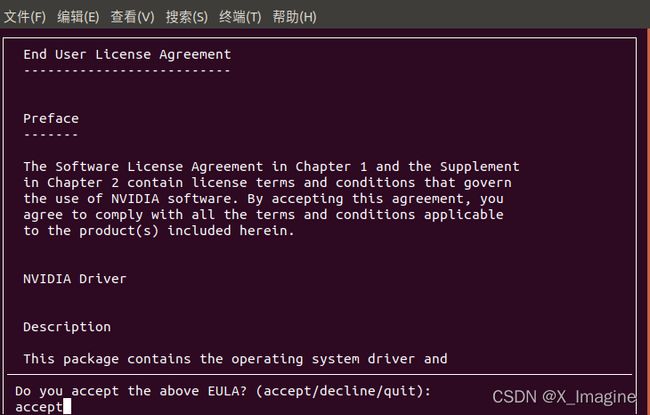
回车后,进入下面的界面,安装的第一项内容是驱动,【440.33.01】是cuda10.2最低版本的驱动,由于我们安装cuda前,已经安装过驱动,可以去掉该项安装。具体操作:移动到 [X] Driver,Enter即可。如下图所示,已经去掉了该选项,
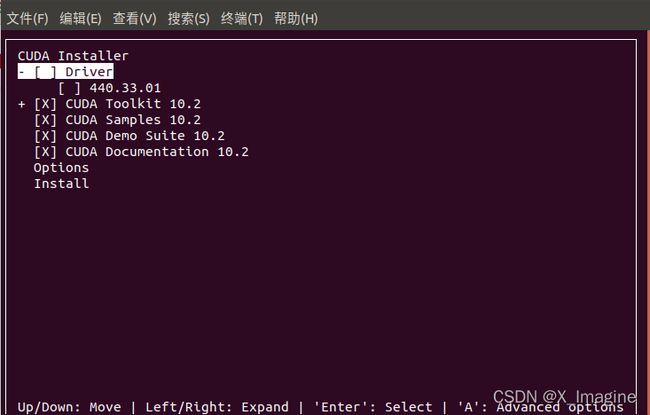
然后,切换到install,Enter,进入下面的界面。由于之前系统已经安装了 cuda10.0,所以出现下面的表述,选择yes,或者no都可以,这里为了避免安装完成后继续修改软链接,因此,选yes。
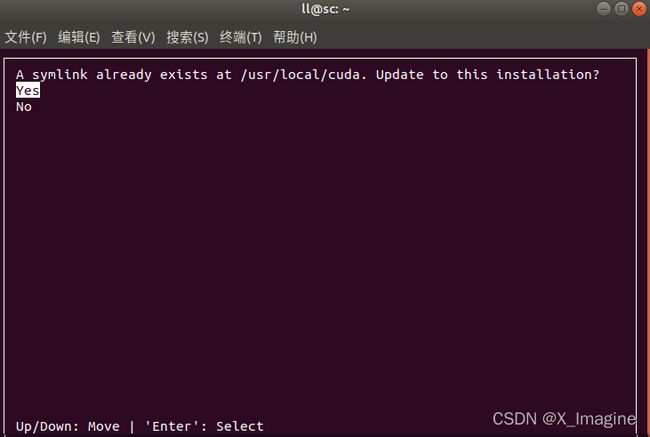
安装完成后,出现如下界面,
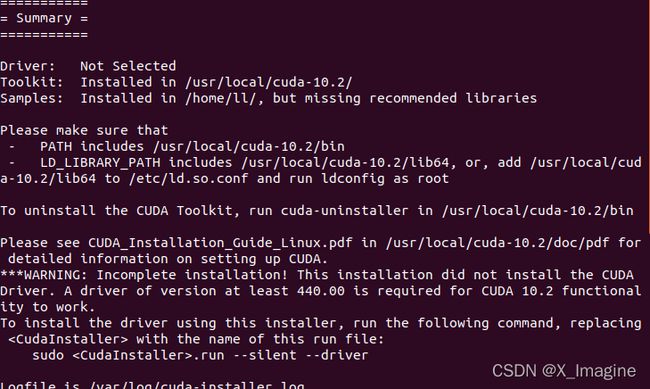
安装cudnn,下载地址:https://developer.nvidia.cn/rdp/cudnn-archive,如下图,选择与cuda10.2匹配的版本,下载红框中的压缩包即可:
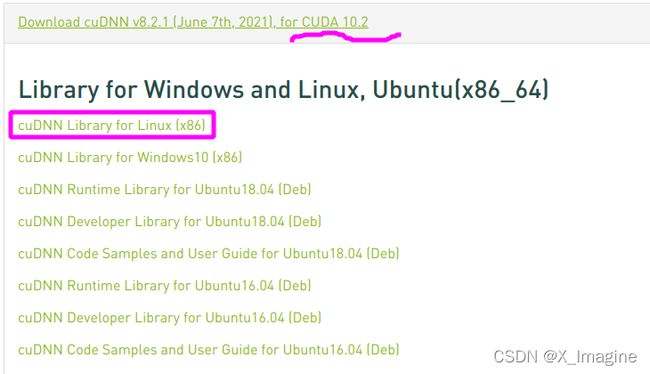
解压文件后,执行下面的命令,
sudo cp cuda/include/cudnn.h /usr/local/cuda-10.2/include
sudo cp cuda/lib64/libcudnn* /usr/local/cuda-10.2/lib64
sudo chmod a+r /usr/local/cuda-10.2/include/cudnn.h
sudo chmod a+r /usr/local/cuda-10.2/lib64/libcudnn*
系统中,添加cuda10.2的环境变量,
vim ~/.bashrc
source ~/.bashrc
验证nvcc的版本,如图所示,已经不是之前的cuda10.0

1.3 验证cuda安装
进入/usr/local/cuda-10.1/samples/1_Utilities/目录,
cd deviceQuery
sudo make
./deviceQuery
2、 基础软件
对于基于 Python 的开发环境,我基本是用 Anaconda+Pycharm(或者VSCode)的软件组合,其中 Anaconda 作为 Python 软件包管理软件, Pycharm、VSCode 作为 Python 集成开发软件。注意,本篇博文主要介绍深度学习开发环境的安装和配置,能够基本满足深度学习的开发需求。至于软件本身的一些其它功能,不是本博文的主要目标。无论是新手小白,或者有经验的AI从业者,快速配置基本环境,进行项目学习或者开发才是最重要的。
2.1 Anaconda
Anaconda 包括Conda、Python以及一大堆安装好的工具包,比如:numpy、pandas等。conda是一个开源的包、环境管理器,可以用于在同一个机器上安装不同版本的软件包及其依赖,并能够在不同的环境之间切换。每个虚拟环境之间相互隔离,不受影响。
对于从事 Python 以及人工智能领域的开发人员来说,应该会经常使用 Anaconda 软件。该软件本身就是一个功能丰富的 Python 集成开发环境,特别是对于软件包的安装,管理都非常方便。本人通常将 Anaconda 作为深度学习环境的管理软件,比如创建虚拟环境,安装不同版本的Tensorflow,Pytorch等。
Win10系统下,Anaconda 的下载,安装,参考我之前写的博文:Win10下基本的深度学习环境配置(Anaconda+Pycharm+Tensorflow1.14)
特别地,很多深度学习框架都有在 Anaconda 环境下,对不同版本的框架进行测试,安装命令非常简单。还有一个非常重要的功能,使用命令【conda install ~】安装不同版本的深度学习框架时,会默认安装相应版本的CUDA和CUDNN软件包,避免了在本机环境配置CUDA和CUDNN软件。对于深度学习开发者而言,由于不同算法的开发软件版本存在差异,那么经常会配置不同版本的软件(比如,Pytorch,TensorFlow的版本,或者cuda,cudnn版本以及其它一些软件等)。很显然, Anaconda 非常适合。
Anaconda 的基本用法,参考我之前的博文:Anaconda 软件包安装,比如 Pytorch 的官网安装命令,如下图所示,
Anaconda 常见软件安装错误,
- Ubuntu系统下, conda创建虚拟环境下,pip 安装报错如下,
安装命令:
pip install -r requirements.txt报错类型:
ERROR: Cannot uninstall 'certifi'. It is a distutils installed project and thus we cannot accurately determine which filch would lead to only a partial uninstall.
解决方案:pip install certifi --ignore-installed pip install -r requirements.txt - pip install matplotlib,报错如下所示,
安装命令:
pip install matplotlib报错如下:
ValueError: check_hostname requires server_hostname
解决方案:关闭电脑的VPN,重新安装即可。
2.2 Pycharm
对于本地开发,无论是 Windows,或者 Ubuntu 系统,我常用的 Python 集成开发环境为免费版的 Pycharm 软件。软件本身包含常用的开发插件,安装完成后,只需从 Anaconda 导入相应的深度学习开发环境即可。注意,免费版不支持远程开发,而收费版可以。 Pycharm 的安装非常简单,参考【2.1 Anaconda】中的安装链接。
2.3 VSCode
VSCode的安装和使用也非常简单,但是需要自己下载安装相关的插件,并且需要自己配置一些插件功能。如果是远程开发,VSCode是非常方便的。
3、配置环境
下面开始配置《动手学习深度学习》的开发环境,测试系统为Ubuntu-18.04 ,其它版本的Ubuntu也可。注意,下面的安装教程是针对 Ubuntu 系统,事实上,除了【1.下载Anaconda】和【2.安装Anaconda】不太一样,其它步骤在Windows10安装是一样的。
-
下载 Anaconda
官方下载:https://www.anaconda.com/products/individual#Downloads,国内官网下载速度很慢,一般不推荐。
清华镜像下载:https://mirrors.tuna.tsinghua.edu.cn/help/anaconda/,下载速度很快,点击下图中红框中的链接,进入下载页面,根据需要选择对应版本的软件包,比如 Anaconda3-5.3.1-Linux-x86_64.sh(Anaconda3 表示python3,Anconda2对应python2)
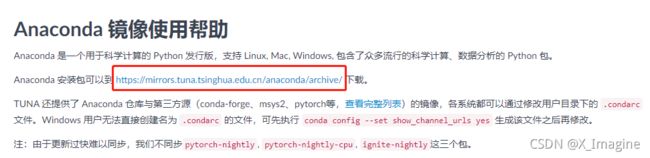
-
安装 Anaconda
a. 打开终端
b. 运行下载的 Anaconda3-5.3.1-Linux-x86_64.sh 文件,运行过程中一直输入 “yes” 即可bash Anaconda3-5.3.1-Linux-x86_64.shc. 安装完成后,系统默认的环境仍是系统的python版本,需要为conda设置环境变量,
sudo gedit ~/.bashrc export PATH="/home/kxh/anaconda3/bin:$PATH" source ~/.bashrc # 激活环境变量d. 创建虚拟环境
# 参数 -y 表示安装过程不提示确认安装,自动执行 conda create --name d2l python=3.8 -y # 或者 (conda create -n d2l python=3.8 -y) -
下载官方 D2L Notebooks 资源,也可以到官方网站的页面下载,
mkdir d2l-en && cd d2l-en curl https://d2l.ai/d2l-en.zip -o d2l-en.zip unzip d2l-en.zip && rm d2l-en.zip -
安装Pytorch以及d2l软件包
如果 Pytorch 安装速度较慢,可以参考我之前的博客:https://blog.csdn.net/kxh123456/article/details/102451093
conda activate d2l conda install pytorch torchvision torchaudio cudatoolkit=10.2 -c pytorch安装d2l软件包,里面写了一些基础函数,后续教程会经常用到,具体命令如下
# -U: Upgrade all packages to the newest available version pip install -U d2l -
安装完成后,可以运行 Notebook,浏览文件,
Ubuntu系统中,进入工程目录下,打开终端,直接下运行下面的命令,浏览器默认切换到当前的目标,
jupyter notebookWindows系统中,浏览器总是默认打开C盘目录下,并不是在工程目录下,需要下面的操作,
a. 执行命令,生成config文件

b. 打开相应的config文件,搜索关键字,找到修改行,去掉注释

修改后如下图所示,

c. 再次输入命令,浏览器可以直接切换到工程目录,jupyter notebook
注意:本系列博客教程的代码并不在NoteBook中运行,直接用VScode或者Pycharm运行 !!!